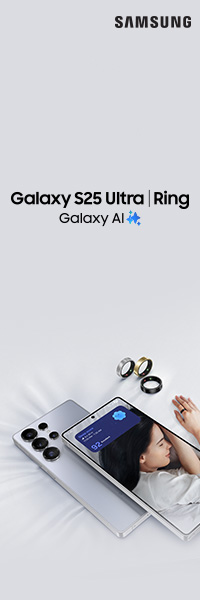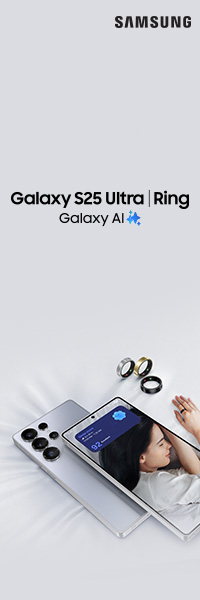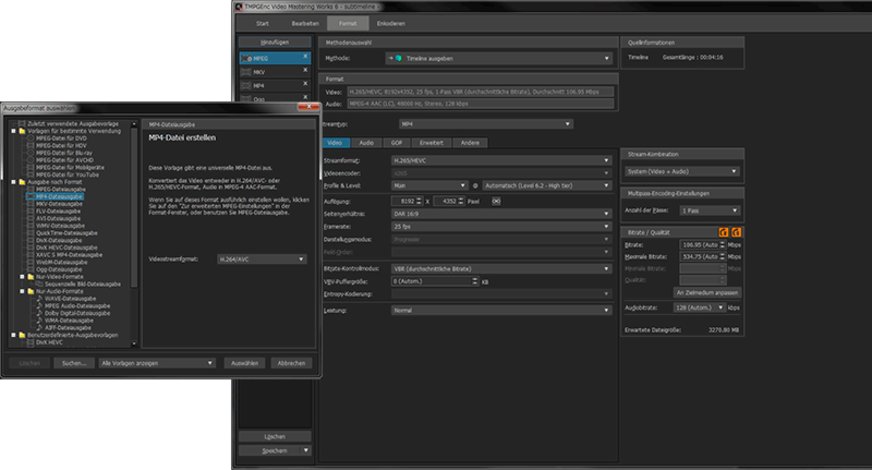
TMPGEnc Video Mastering Works 6
Trinásteho mája 2015 vydala firma Pegasys novú verziu svojho veľmi úspešného softvéru na konverziu videa TMPGEnc Video Mastering Works 6. Na rozdiel od jej predchodcu nejde iba o drobný upgrade, ale o veľký skok do sveta Ultra HD rozlíšenia 4K a 8K. Poďme sa spolu pozrieť, čo verzia 6 prináša.
TMPGEnc Video Mastering Works 6 je profesionálny softvér, určený hlavne na komprimáciu a prevody videa medzi rôznymi formátmi. Vďaka priaznivej cenovej politike však nachádza svoje miesto aj v strižniach nadšencov a poloprofesionálov. Už od verzie 5 boli pridané aj jednoduché strihové funkcie, ktoré umožnili orezanie klipov, vystrihnutie nepotrebných častí, prípadne zlúčenie viacerých klipov. Verzia 5 sa dodávala so špecializovaným hardvérovým enkodérom Spurs Engine na karte WinFast PxVC1100. Ide o stream procesor firmy Toshiba umožňujúci kódovanie videa do formátov MPEG 2 a H.264 (DVD, Blu-ray, HDV) v reálnom čase, ktorý bol používaný napríklad aj v PlayStation 3. Oproti stavu spred niekoľkých rokov, keď ste za pomoci CPU takéto videá renderovali 3-4-krát dlhšie, to bol veľký skok. Vzhľadom na to, že vývoj hardvéru pokročil, CPU a GPU sú dnes podstatne rýchlejšie, vo verzii 6 už Sprurs Engine nie je podporovaný. Pozitívum je, že Pegasys umožňuje doterajším používateľom ponechať si aj verziu 5 spoločne s novou. TMPGEnc Video Mastering Works 6 používa nové prepracované jadro, pracuje už výhradne na 64-bitových systémoch, prináša podporu pre mnoho vstupných a výstupných formátov, detailné nastavenie parametrov, rýchle a presné strihy, konverzie formátov, kompresie, vytváranie materiálov a ešte oveľa viac.
Hlavný ťahák novej verzie je podpora najnovších kodekov HEVC (H.265), XAVC-S, WebM. Zjednodušený GUI uľahčuje proces kódovania a nastavenia, zatiaľ čo novo pridané funkcie, ako je automatická kalkulačka dátového toku a ďalšie, skrátia čas potrebný na editáciu a výstup. Novo uvádzané filtre, ako Chroma Key a timelapse, umožňujú väčšiu kreativitu. Zlepšená funkcia editácie na časovej osi ďalej rozširuje možnosti softvéru.
Vzhľadom na to, že TMPGEnc Video Mastering Works 6 je určený iba pre 64-bitovú architektúru (na 32-bitový systém ho nemožno nainštalovať), je schopný využívať extrémne veľké RAM. To podstatne zrýchľuje celkovú prácu, využívanie viacerých vrstiev, bezproblémovú prácu s Ultra HD materiálmi, import väčšieho množstva súborov súčasne aj komplexné využívanie filtrov.
Natívne podporuje širokú škálu najnovších formátov ako H.264/AVC, AVI, WMV, QuickTime, WebM, aj kontajner MKV a ďalšie. V ponuke možno priamo zvoliť niektorý z prednastavených profilov, ako sú AVCHD, Blu-ray, mobilné zariadenia a YouTube, bez potreby ďalšieho nastavovania.
Nemusíte inštalovať externé kodeky, môžete konvertovať video bez akejkoľvek znalosti týchto formátov. Navyše si môžete vybrať import konkrétneho klipu v rámci Blu-ray (BDMV/BDAV) alebo súbor AVCHD a pomocou ukážky miniatúr si môžete overiť obsah vopred a vyhnúť sa chybám.
Zoznam formátov, s ktorými vie TMPGEnc Video Mastering Works 6 pracovať, by sám vydal na celý článok, preto predstavíme len tie najdôležitejšie.
H.265/HEVC: Najočakávanejšia bola asi podpora pre import a export do formátu H.265/HEVC, ktorý je nástupcom H.264/AVC a ide o najnovší štandard kompresie obrazu (viac v PC REVUE č. 6/2015). Kodek budúcej generácie H.265/HEVC, ktorý má asi o 50 % vyšší kompresný pomer v porovnaní s H.264/AVC, podporuje nielen ultravysoké rozlíšenie, ako 4K a 8K, je výhodný aj na ukladanie a streamovanie full HD materiálu.
Ako výstupný kontajner pre formát H.265/HEVC môže byť použitý MPEG-TS, MP4 a MKV. V nastaveniach kodeku môžete zvoliť buď štandardné nastavenie, ktoré vám program ponúkne, alebo sa zahĺbiť do nepreberného množstva detailných nastavení, čo si však už vyžaduje aj bohatšie skúsenosti a znalosti.
XAVC-S: Ako jedna z mála podporuje verzia 6 import a export 4K a HD videa vo formáte XAVC S (PC REVUE č. 5/2015). Ide o nástupcu známeho kodeku AVCHD, ktorý umožňuje veľmi kvalitné ukladanie videa s vysokým dátovým tokom. Jeho autorom je Sony a používa sa v celom novom rade videokamier a fotoaparátov. Ako výstupný kontajner sa používa MP4.
H.264/AVC High Intra 4: 4: 4:Verzia 6 ide ďalej aj s formátom H.264/AVC, pri ktorom umožňuje zadať profil až na High Intra 4: 4: 4, takže možno nastaviť 10-bitovú farebnú hĺbku so vzorkovaním 4: 4: 4 pre farebný priestor YUV. Vďaka tejto novej funkcii môžete využiť širokú škálu špecifikácií x264 enkodéra na výstup H.264/AVC.
WebM, Ogg: Nová je podpora výstupov WebM (aj keď zatiaľ iba so staršou verziou kodeku VP8) a Ogg (Video: Theora Audio: Vorbis). Oba sú open source formáty videa zamerané na vysokokvalitné video s malou veľkosťou súborov a používajú sa hlavne na prehrávanie na zariadeniach so systémom Android (WebM) a webových prehliadačoch, ako je Google Chrome alebo Firefox s videotagmi HTML5.
FLV Container: Umožňuje export streamu H.264/AVC s kontajnerom FLV, ktorý sa bežne používa na prehrávanie v prehrávači Flash Player. Pomocou tohto nástroja môžete vytvoriť súbor na distribúciu internetového vysielania alebo webové video (nepodporuje kodek VP6).
DivX HEVC: Priamo v programe teraz môžete vytvárať videá v DivX HEVC s rozlíšením až do 4K (3840 × 2160). Súbory DivX HEVC sú prehrávateľné na všetkých zariadeniach a prehrávačoch certifikovaných pre DivX HEVC (smart TV a multimediálne prehrávače, PC).
Ponuka kodekov je veľmi široká
Animovaný GIF: Zaujímavá funkcia je podpora importu pre animovaný GIF, čo vám umožní previesť animovaný GIF do iných formátov videa ako H.264/AVC alebo MPEG-2.
O tom, že sa Pegasys naozaj snaží ísť s dobou, svedčí aj podpora hardvérového enkodéra NVENC, používaného na najnovšej generácii grafických čipov NVIDIA s architektúrou Kepler, teda na sérii 600 a novších. Ten umožňuje vysokorýchlostné kódovanie do formátu H.264/AVC a vyššiu kvalitu v porovnaní so staršou technológiou CUDA. CUDA navyše už nie je podporovaná na kódovanie, v nastaveniach ju možno zapnúť aspoň na filtrovanie, aj tu sú však podporované série od 400 vyššie.
Ďalší technologický skok dokazuje aj podpora profesionálnych vstupno-výstupných kariet Bluefish444 Epoch 4K Supernova/Epoch 4K Supernova S +, vďaka ktorým je možný prevod 4K videa (aj Cinema 4K 4096×2160p30 4:2:2) do H.264/AVC v reálnom čase. S cenou týchto kariet pohybujúcou sa v okolí 3500 USD to však nebude riešenie na vaše dovolenkové videá.

Profesionálna karta Bluefish444 Epoch 4K Supernova + umožňuje prevod 4K videa do H.264/AVC v reálnom čase
Pre používateľov služby YouTube tu nájdete nové šablóny, ktoré vám umožnia veľmi jednoduché a rýchle spustenie prevodu.
Naopak, oproti verzii 5 v ponuke dostupných funkcií v novom TMPGEnc Video Mastering Works 6 už nenájdete:
Import FLV 1/4
Grabovanie videa vo formátoch DV a HDV
Kódovanie pomocou CUDA
Filtre na odstránenie duchov, komprimáciu času vo zvuku a potlačenie šumu vo zvuku
Výstupné šablóny pre Video-CD, Super Video CD a XDVD
Podporu TMPGEnc Movie Plug-in FLV4
Podporu TMPGEnc Movie Plug-in SpursEngine
TMPGEnc Video Mastering Works 6 je rozsiahla súprava nástrojov, ktoré vám umožnia konvertovať, upravovať, prevádzať a dokonca vytvoriť videoobsah z mnohých rôznych zdrojov. Každý proces nie je v rozpore s ostatnými a poskytuje neuveriteľné rozhranie, ktoré je schopné dosiahnuť výstup v najrýchlejšom čase.

Práca s programom sa sústredí do niekoľkých okien, všetko je prehľadné a ľahko použiteľné
Práca s programom je veľmi jednoduchá. Po spustení sa vám ponúkne výber módu, v ktorom chcete pracovať. Ak chcete iba prekonvertovať hotové video, vyberiete režim Normal. Zobrazí sa ponuka na voľbu zdroja videa. Okrem jednoduchého súboru môžete zvoliť obsah z Blu-ray, súbory transport stream z rôznych rekordérov, kamier, satelitných prijímačov, prípadne obrázky na vytvorenie slide show. Po načítaní súborov sa vám zobrazí ich zoznam aj s podrobnými parametrami o rozlíšení, snímkovej frekvencii, použitom kodeku aj zvukových stopách v súpiske. Tu si môžete klipy aj prehrať, aby ste presne určili, či ste vybrali tie správne. Môžete si odskočiť do jednoduchej editácie, kde upravíte začiatky a konce klipov, prípadne vystrihnete nevhodné časti, naraz sa dá zadať až 100 strihov. Možno pridať aj viacero užitočných filtrov (deinterlace, orez videa, potlačenie šumu a veľa ďalších). Ak skladáte viacero klipov do jedného videa, máte možnosť pridať aj zopár prechodových efektov.
V ďalšom kroku sa dostanete do ponuky Format, kde nastavujete výstupný formát videa. Ponuka je veľmi široká. Výhodné je, že program vám ponúka pre každý formát prednastavenú šablónu. Tu si treba dať pozor na snímkové frekvencie, ktoré sú väčšinou prednastavené na zámorskú normu (29,97 alebo 30 sn./s). Veľká výhoda je, že si nastavenia môžete uložiť, takže pri ďalšom použití jednoducho zvolíte svoje vyskúšané nastavenia jedným kliknutím.
Vo voľbe Format si však môžete zvoliť pre jednu úlohu aj viacero výstupov do rôznych formátov naraz. Potrebujete napríklad prekódovať rovnaké video na YouTube, Blu-ray a do DivX HD. Navolíte parametre príslušných formátov a pre každý zadáte vo voľbe Encode, Batch Encode (dávka). Pridáte do zoznamu, spustíte dávkové prekódovanie a môžete relaxovať. Pri tomto type programov je samozrejmé (alebo by malo byť), že si môžete nastaviť akciu po ukončení prekódovania. TMPGEnc Video Mastering Works 6 umožňuje zatvorenie programu, uspatie alebo vypnutie PC.

Okno Time Line ponúkne náhradu jednoduchej strižne s prekvapivým množstvom funkcií
Ak pri počiatočnom výbere zvolíte Time line, zobrazí sa editačné prostredie s časovou osou. Tento režim umožňuje jednoduchú editáciu videa vrátane prechodových efektov, vkladania obrazu do obrazu, titulkovania a dokonca kreslenie do videa, použitie rôznych filtrov a podobne. Pochopiteľne, nenahradí komplexné strižne ako Sony Vegas, Edius a podobne, ale na jednoduché zostrihanie videa postačí.

Batch Encoding tool umožňuje dávkové spracovanie viacerých úloh naraz
Hodnotenie
Na záver musíme konštatovať, že Pegasysu sa podarilo zase trafiť do čierneho. Vzhľadom na predchádzajúce skúsenosti s verziou 5 sme očakávali dobrý produkt, ale naše očakávania boli v mnohých smeroch prekonané. Bez akýchkoľvek okolkov môžeme konštatovať, že TMPGEnc Video Mastering Works 6 patrí k špičke vo svojej kategórii. Všade, kde sa pohnete, vidieť premyslenú prácu vývojárov, ovládacie rozhranie dostalo jednoduchší dizajn, pôsobí prehľadnejšie. Program vás zbytočne nezavádza do nepotrebných úkonov a nastavení, všetko je usporiadané logicky tak, aby bola práca priamočiara a efektívna. Oproti verzii 5 došlo k zvýšeniu rýchlosti kódovania aj vďaka kompletnému prechodu na výlučne 64-bitovú architektúru. Program plne podporuje všetky dostupné inštrukčné súpravy CPU aj najmodernejších GPU na maximálne zvýšenie rýchlosti a kvality kódovania. Samozrejmá je podpora viacvláknového spracovania. Pre profesionálov ponúkne podporu hardvérových enkodérov od firmy Bluefish 444 a možnosť spracovania materiálov v 4K aj perspektívnom 8K rozlíšení. Umožňuje vám prácu s najnovšími dostupnými kodekmi.
Program je veľmi stabilný, počas používania nedošlo k žiadnym problémom. Zo skúseností s predchádzajúcou verziou 5 konštatujeme, že firma Pegasys má vynikajúcu technickú podporu, aktualizácie vychádzajú viackrát do roka.
Všetko je to, samozrejme, vykúpené vyššími hardvérovými a softvérovými požiadavkami, i keď pre používateľov zaoberajúcich sa spracovaním videa to nie je nič zvláštne.
Nezostáva nič iné ako vám tento program odporúčať.
Rozhodne neváhajte a vyskúšajte si ho aspoň na mesiac zadarmo. Hovorí sa, že je lepšie raz skúsiť ako stokrát počuť. V tomto smere treba firmu Pegasys jednoznačne vyzdvihnúť. Na jej stránkach môžete totiž stiahnuť zadarmo skúšobnú verziu programu TMPGEnc Video Mastering Works 6,ktorú môžete po zaregistrovaní používať celých 30 dní. Ide o plnofunkčnú, nijako neobmedzenú verziu, do videa sa nevkladajú žiadne vodoznaky ani nič podobné. Jediný rozdiel oproti úplnej verzii je to, že pri každom spustení programu musíte dať znovu obnoviť licenciu (Renew Licence) a po zobrazení správnosti stlačiť Start Trial. To je však malá daň za možnosť dôkladného vyskúšania všetkých funkcií.
Myslíme si, že je to od Pegasysu veľmi rozumný ťah, z ktorého by si aj iní výrobcovia mali brať príklad. Z vlastných skúseností vieme, že po mesiaci si na program tak zvyknete, že sa ho iba ťažko budete vzdávať.